Usługa HP Display Control wymaga aktualizacji
Dziś rano włączyłem komputer z systemem Windows 10 i zobaczyłem czarne wyskakujące okienko usługi HP Display Control(HP Display Control Service) na środku ekranu komputera z prośbą o pobranie i zainstalowanie tego programu z witryny portrait.com. Pytanie, które przyszło mi do głowy, to dlaczego nie pochodzi z hp.com , ale z innej strony?
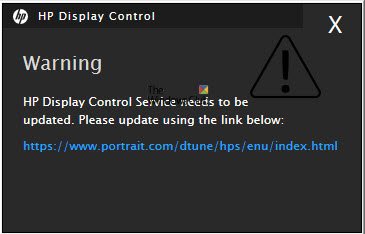
HP Display Control Service
Warning
HP Display Control Service needs to be updated.
Please update using the link below:
https://www.portrait.com/dtune/hps/enu/index/html
Usługa HP Display Control(HP Display Control Service) wymaga aktualizacji
Kilka rzeczy, które postanowiłem sprawdzić przed pójściem dalej.
Program był już zainstalowany na moim czystym komputerze i widziałem go w Panelu sterowania(Control Panel) .

Widziałem jego ikonę w zasobniku systemowym(System Tray) .

Kliknięcie prawym przyciskiem myszy ikony i wybranie Zaawansowane(Advanced) otworzyło następujące okno.

Folder programu(Program) znajdował się pod adresem – C: Program C:\Program Files\Portrait Displays\HP Display Control Service.

Poszukując trochę, odkryłem, że HP Display Control to program opracowany przez Portrait Displays dla HP, który dodaje usługę Windows(Windows Service) ( HPDCService ), która działa nieprzerwanie w tle. Jego główny plik wykonywalny DisplayControl.exe jest ładowany przy każdym uruchomieniu za pomocą klucza rejestru .(Registry)
Usługa nosi nazwę HP Display Control Service by Portrait Displays (HPDCService) i znajduje się pod adresem:
C:\Program Files\Portrait Displays\HP Display Control Service\DisplayControlService.exe
Portrait Displays to legalna firma, która dostarcza rozwiązania w zakresie kolorowych wyświetlaczy z zaawansowaną kontrolą wyświetlania.

Dlatego wydawało mi się, że jest bezpieczny.
Postanowiłem go pobrać i zainstalować, a po ponownym uruchomieniu stwierdziłem, że wszystko działa dobrze.
(HP Display Control)Wyskakujące okienko HP Display Control pojawia się ponownie
Jeśli wyskakujące okienko będzie się pojawiać ponownie, możesz najpierw utworzyć punkt przywracania systemu, a następnie wyłączyć HP Display Control za pomocą Menedżera zadań(Task Manager) lub odinstalować go za pomocą Panelu sterowania(Control Panel) .

Nie jest to potrzebne i nie wpłynie na żadną z głównych funkcjonalności.
Więc śmiało zainstaluj go, jeśli planujesz zaktualizować program – w przeciwnym razie zawsze możesz go wyłączyć.
(So go ahead and install it if you plan to update the program – else you can always disable it.)
Related posts
Napraw błąd usługi 79, wyłącz, a następnie włącz na drukarce HP
SysMain hosta usługi powodujący wysokie zużycie procesora i pamięci
Usługa Connected Devices Platform Service (CDPSvc) Wysokie użycie dysku
Host usługi: Usługa zasad diagnostycznych 100% wykorzystanie dysku na komputerze z systemem Windows
Usługa platformy ochrony oprogramowania Sppsvc.exe powodująca wysokie zużycie procesora
Co to jest folder SYSTEM.SAV w systemie Windows 10?
Co to jest proces hosta dla zadań systemu Windows lub hosta usługi na komputerze z systemem Windows?
Napraw niedziałający touchpad HP w systemie Windows 10
Centrum obsługi HP nie działa z powodu Flash
Napraw kod błędu drukarki HP 0xc4eb827f w systemie Windows 11/10
7 sposobów na naprawienie błędu „Sterownik jest niedostępny” na komputerze z systemem Windows
Co to jest Sihost.exe w systemie Windows 11/10? Jak się dowiedzieć, czy to wirus?
Co to jest proces wykonywalny usługi antymalware i czy jest bezpieczny?
Napraw laptop HP nie łączy się z Wi-Fi
Wyświetlanie na innym ekranie z systemu Windows 8.1 przy użyciu bezprzewodowego adaptera wyświetlania firmy Microsoft
Laptop HP OMEN 15 do wydajnych i wciągających gier
Użyj narzędzia HP Print and Scan Doctor, aby rozwiązać typowe problemy z drukarką
Wystąpił problem podczas uruchamiania StartupCheckLibrary.dll w systemie Windows 11/10
Nowoczesna konfiguracja Host wysokie zużycie procesora lub pamięci w systemie Windows 11/10
Napraw błąd sprawdzania poprawności drukarki HP w systemie Windows 11/10
